فعال یا غیرفعال کردن اشتراکگذاری GPU مجازی برای Sandbox ویندوز
یک GPU از هزاران هسته محاسباتی برای پردازش بارهای کاری به صورت موازی پشتیبانی می کند. این کار را به شیوه ای کارآمد انجام می دهد. محیط Sandbox ویندوز(Windows Sandbox) امکان فعال یا غیرفعال کردن اشتراک گذاری مجازی GPU(Virtualized GPU sharing) را فراهم می کند . در اینجا نحوه انجام آن است!

فعال یا غیرفعال کردن اشتراکگذاری GPU مجازی برای (Virtualized GPU)Sandbox ویندوز(Windows Sandbox)
همانطور که می دانید، هر نرم افزار یا برنامه ای که برای نصب در Sandbox ویندوز(Windows Sandbox) انتخاب می کنید ، فقط در آن محیط باقی می ماند و نمی تواند روی هاست شما تاثیر بگذارد. همچنین، پس از بسته شدن Sandbox ویندوز(Windows Sandbox) ، تمام برنامه ها به طور خودکار حذف می شوند. برای فعال یا غیرفعال کردن اشتراک گذاری vGPU برای Windows Sandbox موارد زیر را انجام دهید:
- ویرایشگر رجیستری را باز کنید.
- به کلید Windows Sandbox بروید
- یک مقدار DWORD 32 بیتی AllowVGPU جدید ایجاد (DWORD)کنید(AllowVGPU)
- برای فعال کردن اشتراک گذاری vGPU برای Windows Sandbox مقدار را روی 1 تنظیم کنید.
- برای غیرفعال کردن ویژگی اشتراک گذاری vGPU، مقدار را حذف کنید.
اگر vGPU غیرفعال باشد، sandbox از پلتفرم پیشرفته شطرنجی سازی ویندوز(Windows Advanced Rasterization Platform) ( WARP ) استفاده می کند.
با استفاده از ویرایشگر رجیستری
Press Win+R را به صورت ترکیبی فشار دهید تا کادر محاوره ای Run باز شود.(Run)
" regedit " را در قسمت خالی کادر تایپ کنید و " Enter " را فشار دهید .
وقتی ویرایشگر رجیستری(Registry Editor) باز شد، به آدرس مسیر زیر بروید -
HKEY_LOCAL_MACHINE\SOFTWARE\Policies\Microsoft\Windows\Sandbox.
اگر کلیدی با چنین نامی پیدا نکردید، یکی ایجاد کنید.

اکنون، یک مقدار DWORD(DWORD) 32 بیتی جدید " AllowVGPU " ایجاد کنید. در اینجا به خاطر داشته باشید(Remember) که حتی اگر ویندوز(Windows) 64 بیتی دارید، باز هم باید از DWORD 32 بیتی به عنوان نوع مقدار استفاده کنید.
مقادیر پشتیبانی شده
- فعال(Enable) - پشتیبانی از vGPU(Enables) را در جعبه شنی فعال می کند.
- غیرفعال کردن(Disable) - پشتیبانی از V GPU را در sandbox غیرفعال می کند. (Disables)اگر این مقدار تنظیم شود، sandbox از رندر نرم افزاری استفاده می کند که ممکن است کندتر از GPU مجازی شده باشد.
- پیشفرض(Default) – این مقدار پیشفرض برای پشتیبانی از vGPU است. در حال حاضر، این بدان معنی است که vGPU غیرفعال است.
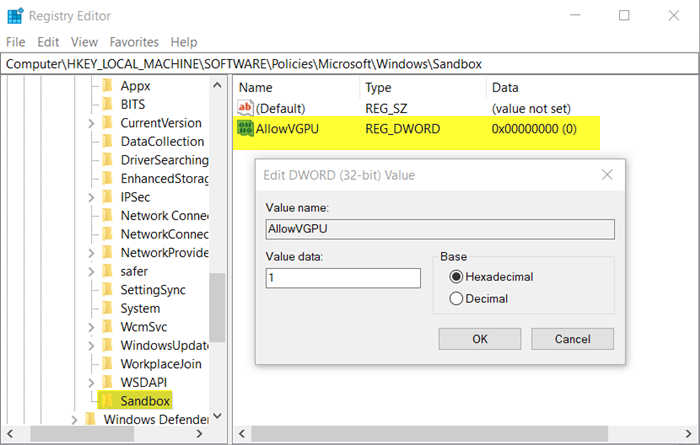
پس از ایجاد کلید، مقدار آن را 1 قرار دهید .
این عمل پس از تأیید، اشتراکگذاری vGPU را برای Windows Sandbox فعال میکند.
برای غیرفعال کردن آن، به سادگی مقدار را حذف کنید. با این کار قابلیت اشتراک گذاری vGPU غیرفعال می شود.
پس از اتمام، ویرایشگر رجیستری(Registry Editor) را ببندید و خارج شوید. کامپیوتر خود را مجددا راه اندازی کنید تا تغییرات اعمال شوند.
بخوانید(Read) : نحوه فعال یا غیرفعال کردن اشتراکگذاری کلیپ بورد با Sandbox ویندوز(enable or disable Clipboard Sharing with Windows Sandbox) .
با استفاده از ویرایشگر خط مشی گروه

ویرایشگر خط مشی گروه را باز کنید و به آدرس مسیر زیر بروید -
Computer Configuration\Administrative Templates\Windows Components\Windows Sandbox.
به سمت راست بروید و به دنبال تنظیم خط مشی « Allow vGPU sharing for Windows Sandbox » بگردید.
اکنون، برای فعال کردن اشتراکگذاری vGPU برای Windows Sandbox ، خطمشی را روی « فعال(Enabled) » تنظیم کنید.
این تمام چیزی است که وجود دارد!
Related posts
سیاست Printer Sharing group را در Windows Sandbox فعال یا غیرفعال کنید
چگونه به فعال کردن Windows Sandbox در VirtualBox سیستمعامل مهمان
فعال یا غیر فعال کردن Video Input در Windows Sandbox
Application Guard or Windows Sandbox error 0x80070003، 0XC0370400
فعال کردن و یا به اشتراک گذاری Clipboard غیر فعال کردن با Windows Sandbox
نحوه فعال کردن عملکرد بالا GPU برای Microsoft Edge browser
برنامه های کاربردی به صورت محلی مجازی سازی با استفاده از Shade Sandbox برای Windows
هر آنچه که باید در مورد محفظه های GPU خارجی بدانید
Windows Sandbox شروع به کار نشد، Error 0x80070569
نحوه پشتیبان گیری و بازگرداندن GPU Preferences برای Apps در Windows 10
InfiniteBench سریع CPU & GPU Benchmark software برای کامپیوتر است
چگونه برای نشان دادن CPU and GPU temperature در System Tray
چگونه GPU memory یا GPUs فعال شده توسط CUDA را فعال کرده و OpenCL فعال کنید
Furmark GPU Stress Test Tool برای تست گرافیک شما Card است
Desktop Window Manager DWM.exe مصرف CPU or Memory بالا
هیچ hypervisor یافت نشد Error 0xc0351000 - Windows Sandbox
3 بهترین بازی برای پردازنده گرافیکی RTX Ray Tracing شما
فعال یا غیر فعال Audio Input در Windows Sandbox در Windows 10
چگونه به فعال کردن Audio Sandbox در Edge browser
Sandbox چیست؟ Sandboxing software رایگان برای Windows 10 PC
